Die Blisk-Ausräumen-Seite legt unterschiedliche Teile einer Blisk oder eines Schaufelrads fest und wählt die Anzahl der Schaufeln aus, die Sie bearbeiten möchten.
Blisk-Definition
Nabe — Wählen Sie die Ebene oder das Set aus der Liste aus, das die Nabe-Geometrie definiert.
Kragen — Wählen Sie die Ebene oder das Set aus der Liste aus, die die erste unbearbeitete Rohteilgeometrie bestimmen.
Verrundungen — Wählen Sie die Ebene oder das Set aus der Dropdown-Liste aus, die die Verrundungsgeometrie definieren. Alle Verrundungen müssen sich auch in der Ebene oder dem Set befinden, das die Schaufel definiert.
Da Elemente sich nur auf einer Ebene befinden können (aber zu vielen Sätzen gehören können), muss, wenn die Schaufel mithilfe von Ebenen definiert wird, ein Satz zum Definieren der Verrundungen verwendet werden. Die Verrundungsfläche muss sowohl zur Ebene, die die Schaufel definiert, als auch zum Satz, der die Verrundung definiert, gehören.
Schaufeln
Linke Schaufel — Wählen Sie die Ebene oder das Set aus der Liste aus, die die linke Schaufel- (und jede Verrundungs-) Geometrie definieren.
Die linke Schaufel muss im Uhrzeigersinn ausgehend von der rechten Schaufel positioniert werden. Die linke Schaufel ist also die Schaufel auf der linken Seite beim Blick auf die zu bearbeitende Lücke in Richtung der Mittelachse, wobei die Z-Achse der aktiven Arbeitsebene nach oben zeigt.
Rechte Schaufel — Wählen Sie die Ebene oder das Set aus der Liste aus, die die rechte Schaufel- (und jede Verrundungs-) Geometrie bestimmen.
Die rechte Schaufel muss entgegen dem Uhrzeigersinn ausgehend von der linken Schaufel positioniert werden. Die rechte Schaufel ist also die Schaufel auf der rechten Seite beim Blick auf die zu bearbeitende Lücke in Richtung der Mittelachse, wobei die Z-Achse der aktiven Arbeitsebene nach oben zeigt.
Verteilerschaufel — Wählen Sie die Ebene oder das Set aus der Liste aus, die die Verteilerschaufel- (und jede Verrundungs-) Geometrie definieren.
Bearbeiten — Wählen Sie die Anzahl der zu bearbeitenden Schaufeln aus.
- Eine Turbinenschaufel — Wählen Sie dies, um zwischen den beiden ausgewählten Schaufeln auszuräumen.
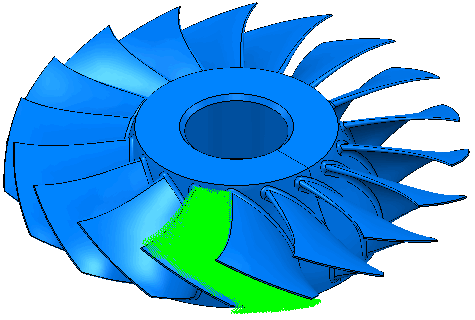
- Alle Schaufeln — Wählen Sie dies, um die gesamte Blisk auszuräumen.
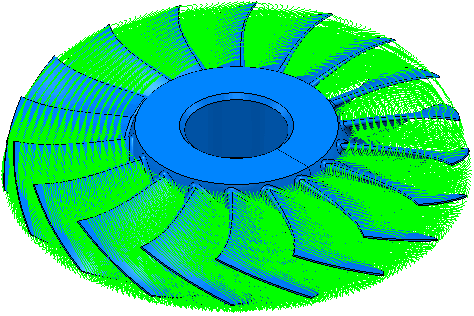
Gesamtzahl — Geben Sie die Gesamtzahl der Schaufeln auf der Blisk ein.
Berechnen — Klicken Sie, um die Anzahl der Schaufeln auf der Blisk automatisch zu berechnen.
Toleranz – Geben Sie einen Wert ein, um die Genauigkeit zu bestimmen, mit der der Werkzeugweg den Konturen des Modells folgt.
Aufmaß – Geben Sie die Materialmenge ein, die auf dem Bauteil verbleiben soll. Klicken Sie auf die Schaltfläche Aufmaß  , um das Feld Aufmaß in Radialaufmaß
, um das Feld Aufmaß in Radialaufmaß  Axialaufmaß
Axialaufmaß  zu trennen. Verwenden Sie dies, um separate Werte für Radialaufmaß und Axialaufmaß als unabhängige Werte anzugeben. Separate Werte für Radialaufmaß und Axialaufmaß sind für orthogonale Bauteile hilfreich. Sie können unabhängige Aufmaße bei schrägwandigen Bauteilen verwenden, doch ist es in diesen Fällen schwieriger, das Resultat vorherzusagen.
zu trennen. Verwenden Sie dies, um separate Werte für Radialaufmaß und Axialaufmaß als unabhängige Werte anzugeben. Separate Werte für Radialaufmaß und Axialaufmaß sind für orthogonale Bauteile hilfreich. Sie können unabhängige Aufmaße bei schrägwandigen Bauteilen verwenden, doch ist es in diesen Fällen schwieriger, das Resultat vorherzusagen.
 Radialaufmaß — Geben Sie das Radialversatz vom Werkzeug ein. Bei der 2,5-Achsen- oder 3-Achsenbearbeitung verbleibt bei Verwendung eines positiven Wertes Material auf vertikalen Wänden.
Radialaufmaß — Geben Sie das Radialversatz vom Werkzeug ein. Bei der 2,5-Achsen- oder 3-Achsenbearbeitung verbleibt bei Verwendung eines positiven Wertes Material auf vertikalen Wänden.
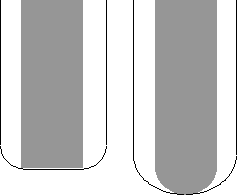
 Axialaufmaß — Geben Sie den Versatz vom Werkzeug nur in der Werkzeugachsenrichtung ein. Eine 2,5-Achsen- und 3-Achsenbearbeitung führt dazu, dass Restmaterial auf den horizontalen Flächen verbleibt.
Axialaufmaß — Geben Sie den Versatz vom Werkzeug nur in der Werkzeugachsenrichtung ein. Eine 2,5-Achsen- und 3-Achsenbearbeitung führt dazu, dass Restmaterial auf den horizontalen Flächen verbleibt.
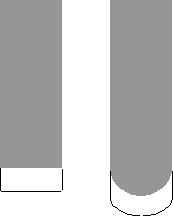
 Komponentenaufmaß – Klicken Sie, um das Dialogfeld Komponentenaufmaß zu öffnen, in dem Sie die Aufmaße der verschiedenen Flächen angeben können.
Komponentenaufmaß – Klicken Sie, um das Dialogfeld Komponentenaufmaß zu öffnen, in dem Sie die Aufmaße der verschiedenen Flächen angeben können.
Bahnabstand  – Geben Sie den Abstand zwischen aufeinanderfolgenden Bearbeitungsbahnen ein.
– Geben Sie den Abstand zwischen aufeinanderfolgenden Bearbeitungsbahnen ein.
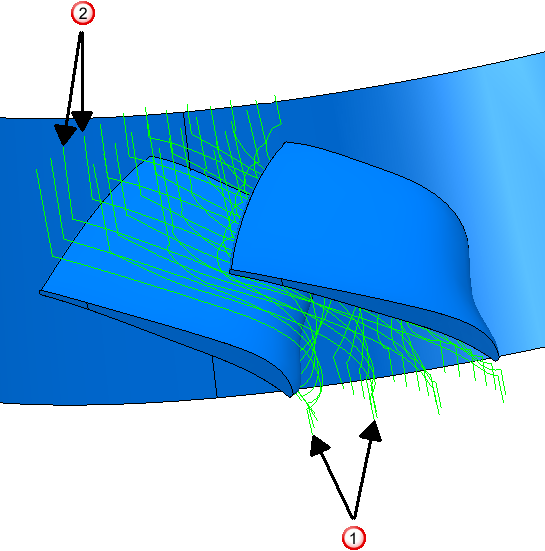
 Bahnabstand vom Werkzeug kopieren — Klicken Sie hierauf, um die radiale Schnitttiefe aus den aktiven Werkzeug-Schnittdaten zu laden. Die radiale Schnitttiefe wird senkrecht zur Werkzeugachse gemessen.
Bahnabstand vom Werkzeug kopieren — Klicken Sie hierauf, um die radiale Schnitttiefe aus den aktiven Werkzeug-Schnittdaten zu laden. Die radiale Schnitttiefe wird senkrecht zur Werkzeugachse gemessen.
 .
.
Z-Zustellung  – Geben Sie den Abstand zwischen verschiedenen Bearbeitungsebenen ein.
– Geben Sie den Abstand zwischen verschiedenen Bearbeitungsebenen ein.
 Z-Zustellung von Werkzeug kopieren — Klicken Sie hierauf, um die axiale Schnitttiefe aus den aktiven Werkzeugschnittdaten zu laden. Die axiale Schnitttiefe wird entlang der Werkzeugachse gemessen.
Z-Zustellung von Werkzeug kopieren — Klicken Sie hierauf, um die axiale Schnitttiefe aus den aktiven Werkzeugschnittdaten zu laden. Die axiale Schnitttiefe wird entlang der Werkzeugachse gemessen.
 .
.